CAD锤子绘制
CAD锤子绘制
CAD是一款专业的绘图软件,可以用来绘制我们需要的各种图形,不仅可以用于严谨的工程制图,还能绘制一些简单有趣的图形,今天分享的是用CAD绘制一个锤子,感兴趣的小伙伴跟着小编一起来看看吧:
1.打开CAD软件,点击左侧工具栏的【椭圆】命令。
2. 绘制两个不同大小的椭圆,图形部分交叠,如图所示: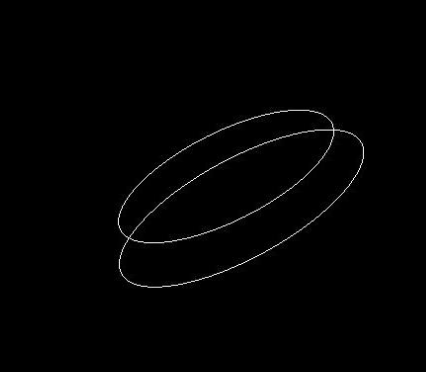
3.点击左侧工具栏的【样条曲线】命令,将锤身绘制出来,结合【偏移】命令和【修剪】命令,得到如下图的图形。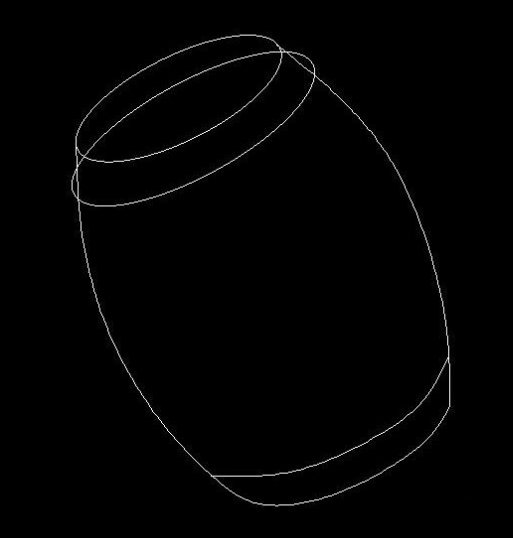
4.结合【圆弧】和【直线】工具,绘制棍子的部分。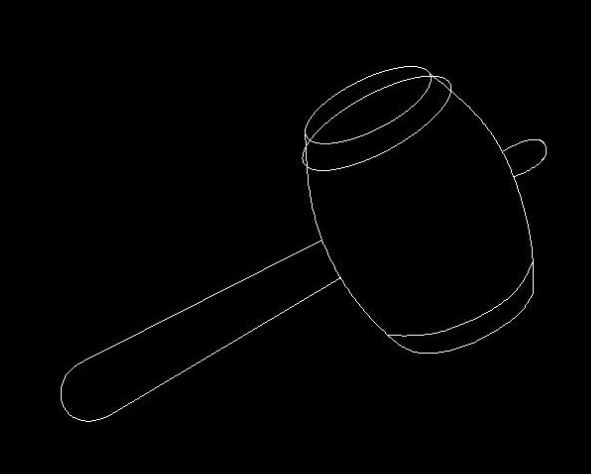
5.对图形进行修剪,删掉多余的线段,一个锤子就绘制完成了。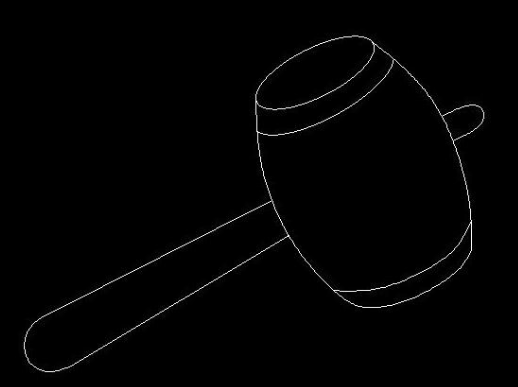
以上就是用CAD 绘制锤子的操作步骤了,是不是很简单?快来动手试试吧!
推荐阅读:国产CAD
推荐阅读:CAD绘制“小心触电”图标


























